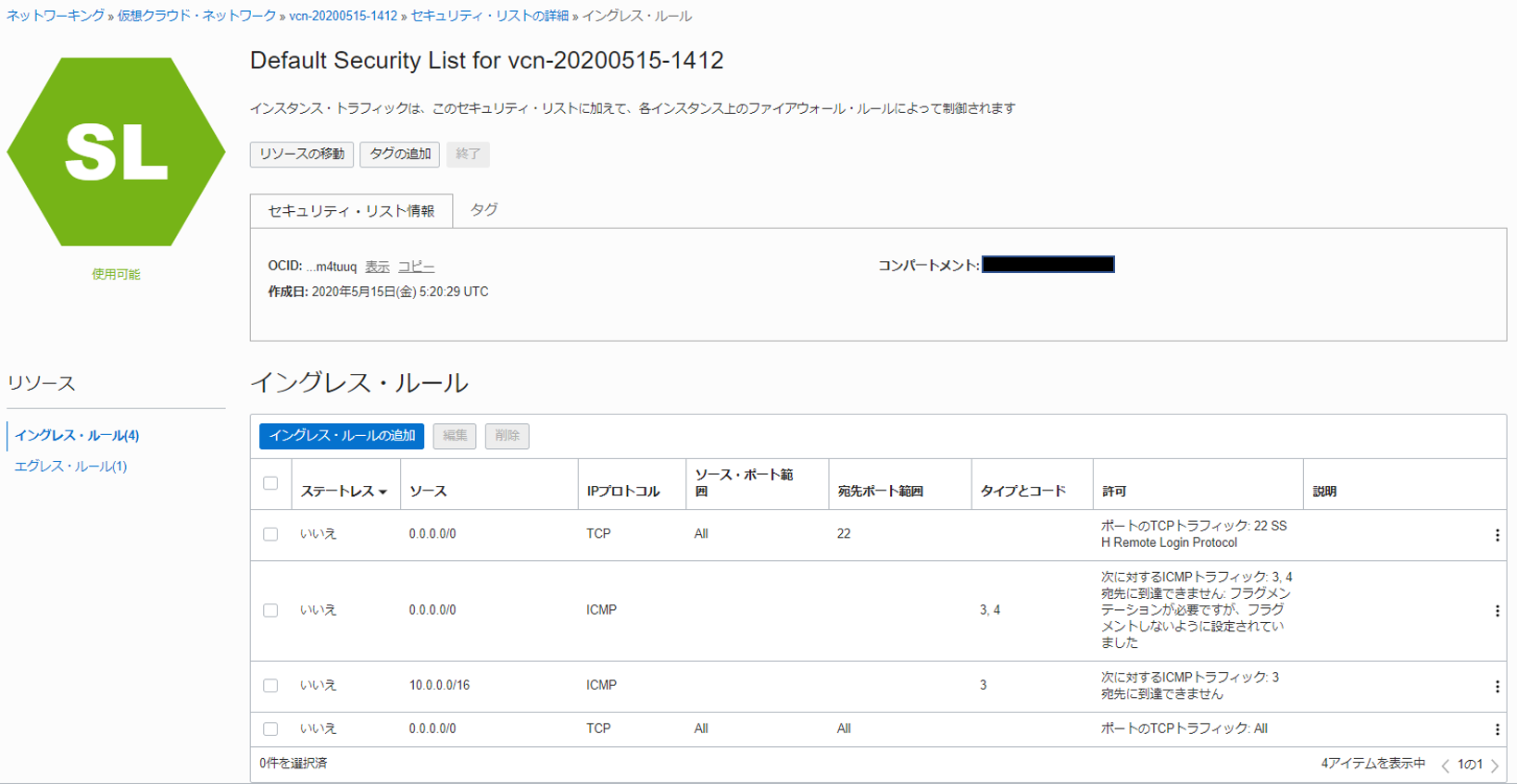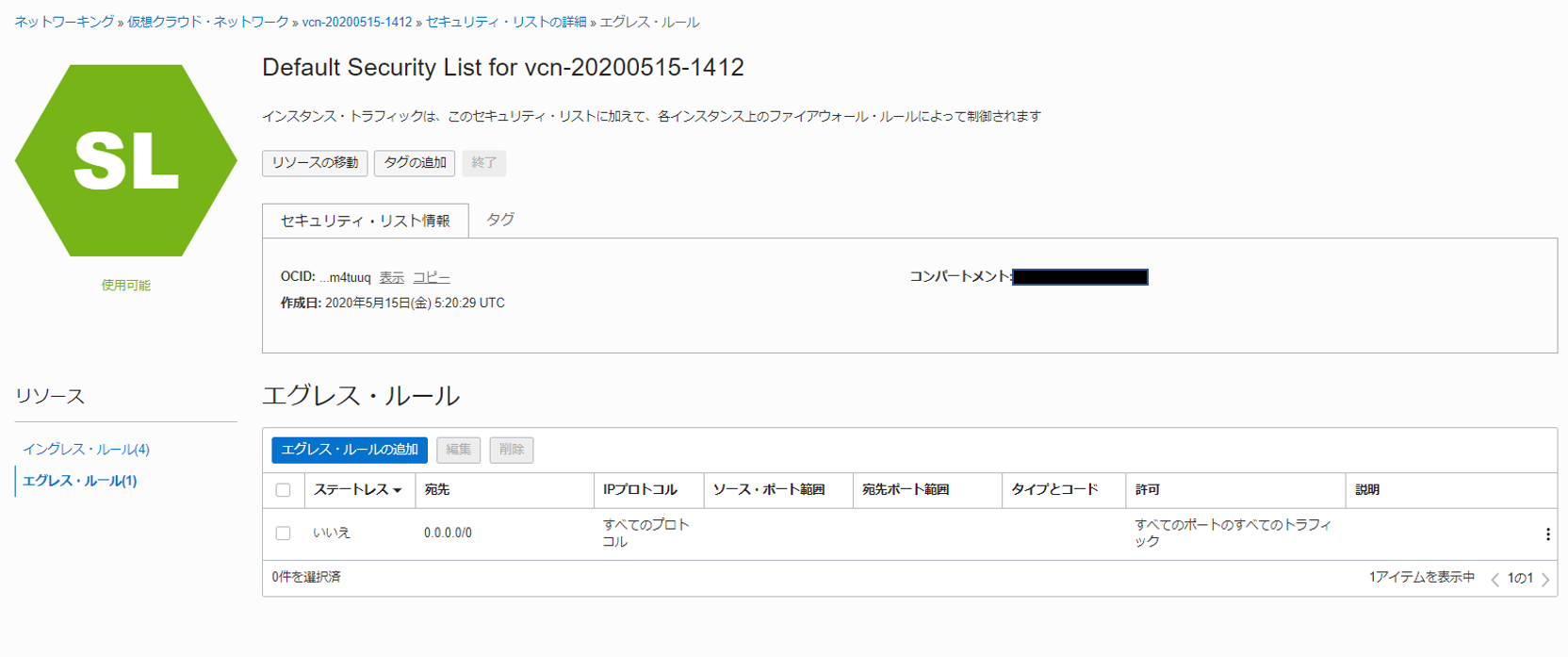こちらの記事は Oracle Cloud Infrastructure Advent Calendar 2020 Day10の記事として書かれています。
OCI MarketplaceでOracle Database Appliance (ODA) simulatorを使用してみます
※※※※※※※※※※※※※※※※※※※※※※※※※※※※※※※※※※※※※※※※※
本製品は検証用途のappliance製品なので、本番での使用はおやめください
※※※※※※※※※※※※※※※※※※※※※※※※※※※※※※※※※※※※※※※※※
はじめに
Oracle Cloud Infrastructure上で (シミュレータとはいえ) RAC databaseが組めるようになりました。
IaaS上でRACを安価に構築できるということで、セットアップ手法を今回取り上げます。
冒頭でも書きましたが、シミュレータですので、検証用途での使用にとどめてください。
また、シミュレータなので実際にdatabaseは構築されません。
Oracle Database Appliance (ODA) とは?
簡単・低コストにオラクルのデータベースとアプリケーションを実行するためのAppliance製品で、
ハードウェアとソフトウェアが一体となった最もシンプルなOracle Engineer Systemです。
https://www.oracle.com/jp/engineered-systems/database-appliance/
0. 構成
- ODA X8-2 HA (2-node system)
1. VMの作成
OCIコンソール画面 > ソリューションおよびプラットフォーム > マーケットプレイス
ODAで検索し、該当のappliance製品を選択し、インスタンスの起動をクリック
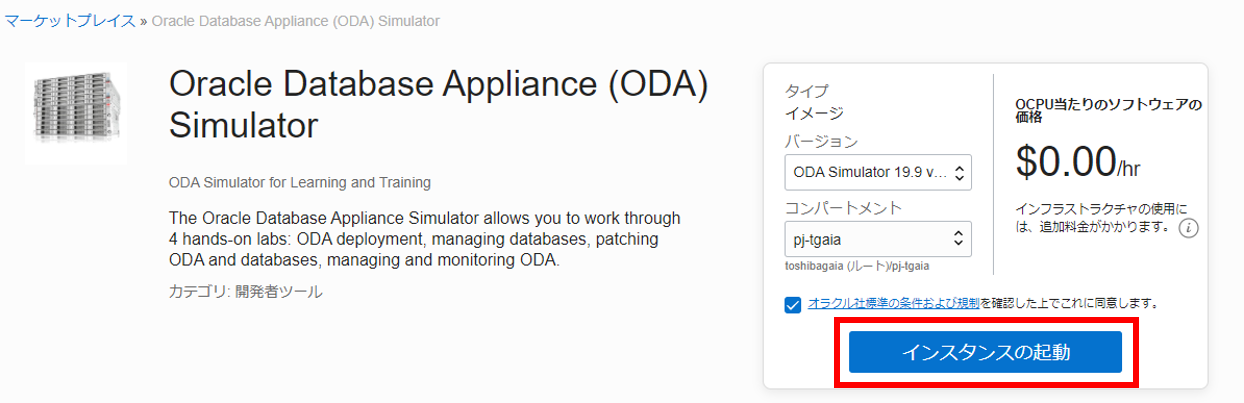
次に、ODA simulatorを実行するためのVMを作成します。
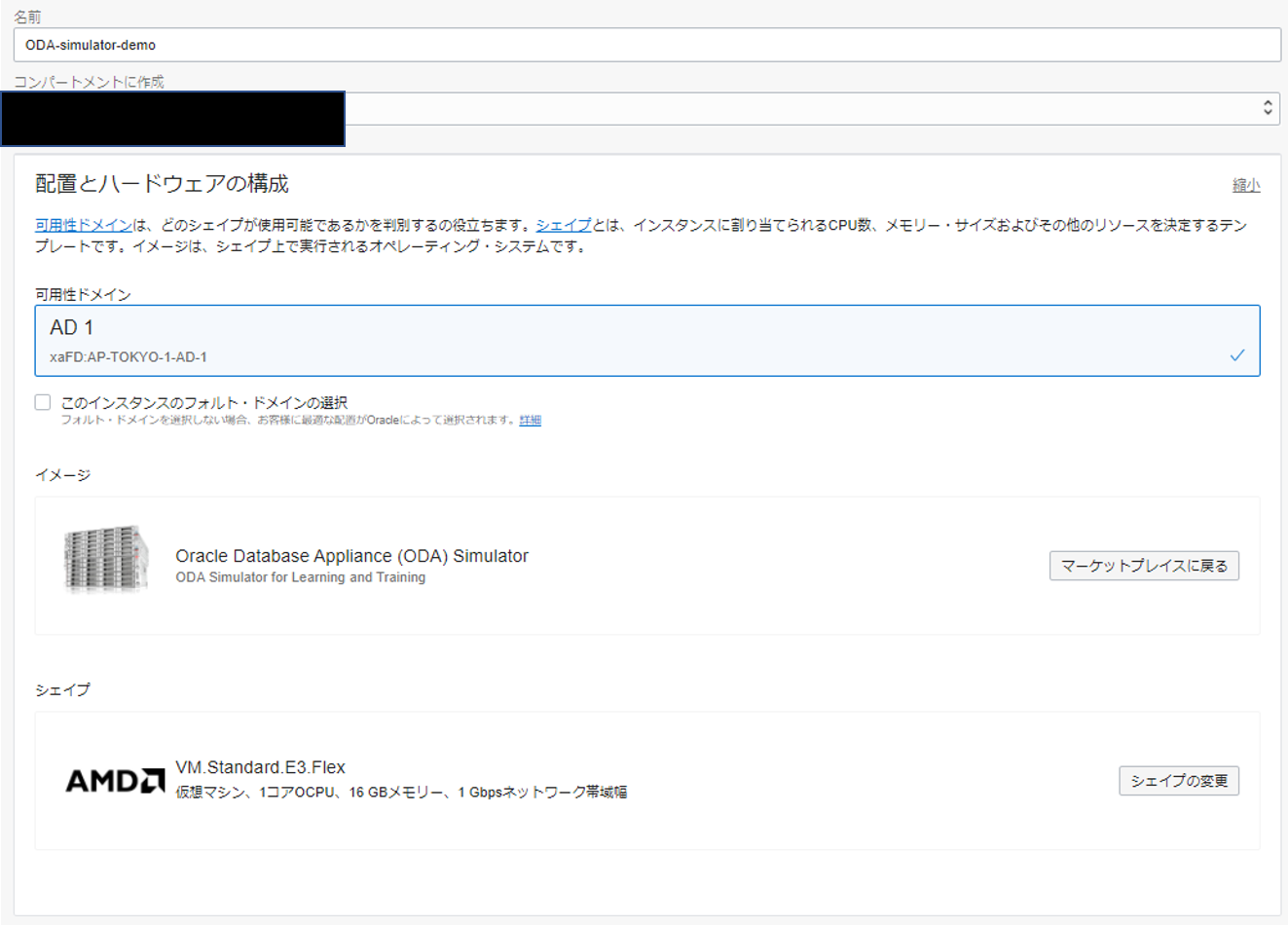
2. セキュリティリストの更新
OCIコンソール画面 > ネットワーキング > 仮想クラウド・ネットワーク > 該当のVCN > セキュリティ・リストの詳細
イングレス・ルールとエグレス・ルールを以下のように設定。
(デフォルトの設定だとイングレス・ルールにソース0.0.0.0/0に対してポートが開いていないため、追加で許可する)
3. 作成したVMに対してssh接続
# 該当のインスタンスにssh接続
ssh -i <key_path> opc@<OCI public IP address>
# インストール
sudo -s
cd simulator_19.9.0.0.0
./setup_odasimulator_sw.sh noportainer
./createOdaSimulatorContainer.sh -o noportainer -t ha -d oda
2つのcontainerが作成され(oda-1-node0, oda-1-node1)
ODAのコンソール画面に飛ぶためのポート番号が出力されるので、メモ。
4. ODA simulatorにアクセス
CLIでのアクセス
sudo -s
cd simulator_19.9.0.0.0
./connectContainer.sh -n oda-1-node0
or
./coonectContainer.sh -n oda-1-node1
BUI (Browser User Interface)
セットアップ時に出力されたメモを参照
https://:xxxx/mgmt./index.html
※chrome, firefox推奨
5.まとめ
Work Shop Manualには、以下の記載があるが、ODA simulatorはODAの操作検証のためのappliance製品ということか(?)。
no database is actually created and running
今度、Work Shop Manualに記載されたセットアップ後の手順についてもしかしたら書くかも。